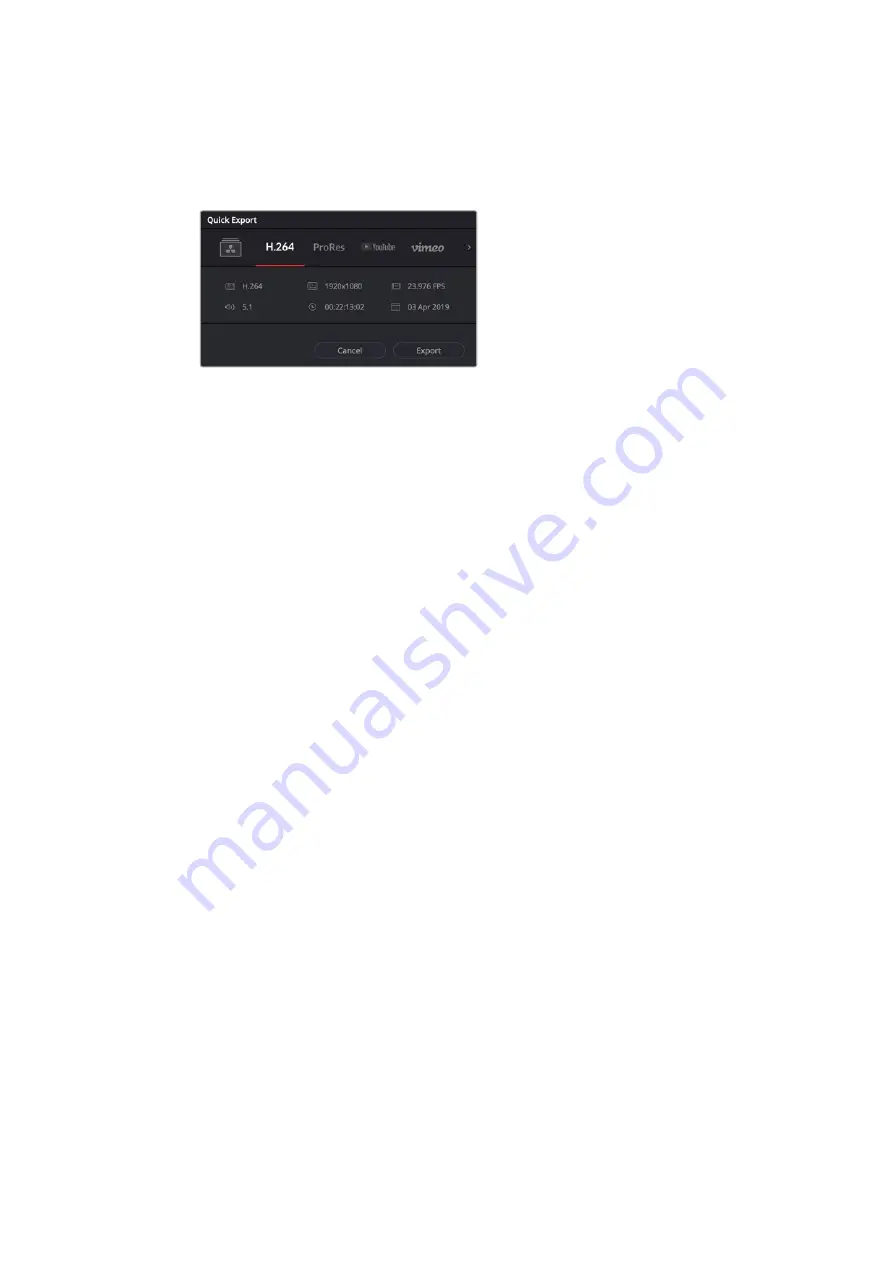
570
在
DaVinci
Resolve
中处理片段
3
从快速导出对话框顶部的预设图标中选择一个,然后点击“导出”。
4
在导出对话框中选择一个位置,输入文件名,然后点击”保存“。此时会出现一个进度条对
话框,显示导出所需时间。
快速导出对话框
交付页面
在这一页面中,您可以选择想要导出的片段范围,以及片段格式、编解码和分辨率。片段可以多种不
同格式导出,比如使用
8bit
或
10bit
无压缩
RGB/YUV
、
ProRes
、
DNxHD
、
H.264
等编解码格式导出
QuickTime
、
AVI
、
MXF
和
DPX
等文件。
如何将作品导出为单个片段:
1
点击“交付”选项卡打开交付页面。
2
找到该页面左上角的“渲染设置”窗口。您可以选择多种导出预设,例如
YouTube
、
Vimeo
以
及各类音频预设,或者也可以将该设置保留在其默认的“自定义”预设方案,再输入相应的
参数来手动设定您自己的导出设置。在这个例子中,选择
YouTube
,然后点击该预设一侧的
箭头图标,并选择
1080p
视频格式。帧率将根据您的项目帧率设置而定。
3
您可以在每个预设下方查看到时间线文件名以及导出视频的目标位置。点击“浏览”按钮,
选择导出文件的保存位置,然后从渲染选项中选择“单个片段”。
4
时间线上方会出现选项框,其中“整条时间线”选项被选中,表示软件将导出整条时间线。
您也可以根据需要选择一段时间线范围。要进行这一操作,只需要选择入范围和出范围,
并使用“
i
”和“
o
”热键在时间线上选择入点和出点即可。
5
点击“渲染设置”底部的“添加到渲染队列”按钮。
您的渲染设置将被添加到页面右侧的渲染队列中。现在,您只需要点击“开始渲染”并监看
渲染队列中的渲染进度即可。
当渲染工作完成后,您可以打开目标文件夹,双击
新的渲染片段来查看完成后的剪辑片段。
Summary of Contents for cintel
Page 99: ...Cintel Scanner インストール オペレーションマニュアル 2020年5月 日本語 ...
Page 196: ...Manuel d utilisation et d installation Mai 2020 Français Cintel Scanner ...
Page 293: ...Installations und Bedienungsanleitung Mai 2020 Cintel Scanner Deutsch ...
Page 395: ...Manual de instalación y funcionamiento Escáner Cintel Mayo 2020 Español ...
Page 492: ...安装操作手册 2020年5月 中文 Cintel Scanner ...
Page 589: ...설치 및 사용 설명서 Cintel 스캐너 2020년 5월 한국어 ...
Page 686: ...Руководство по установке и эксплуатации Русский Май 2020 г Cintel Scanner ...
Page 783: ...Manuale di istruzioni Cintel Scanner Maggio 2020 Italiano ...
Page 880: ...Manual de Instalação e Operação Cintel Scanner Maio 2020 Português ...
Page 977: ...Kurulum ve Kullanım Kılavuzu Cintel Tarayıcı Mayıs 2020 Türkçe ...






























